Si bien la mayoría de los dispositivos actuales vienen con un chip Bluetooth de forma predeterminada, saber cómo activar Bluetooth en Windows 10 es otra historia. Habilitar Bluetooth le permite conectar y usar dispositivos como teléfonos inteligentes, pero también accesorios como ratones, auriculares, parlantes o teclados en su computadora con Windows 10. Este tutorial le muestra cómo activar Bluetooth en Windows 10 de cinco maneras diferentes:
NOTA: Antes de ver cómo activar Bluetooth en Windows 10, es posible que primero desee saber qué es Bluetooth, cómo funciona y cómo obtenerlo en una PC.
1. Cómo habilitar Bluetooth en Windows 10 usando Configuración
La aplicación Configuración ofrece una de las formas más sencillas de activar Bluetooth en Windows 10. Haga clic o toque el botón Configuración en el menú Inicio o presione Windows + I para abrir Configuración y, dentro de la aplicación, vaya a Dispositivos.

Abrir dispositivos en la configuración de Windows 10
La configuración de dispositivos se abre en la pestaña”Bluetooth y otros dispositivos”. Una de las primeras cosas que ve en el lado derecho de la La ventana debe ser el interruptor Bluetooth. Póngalo en On para habilitar Bluetooth en su computadora.
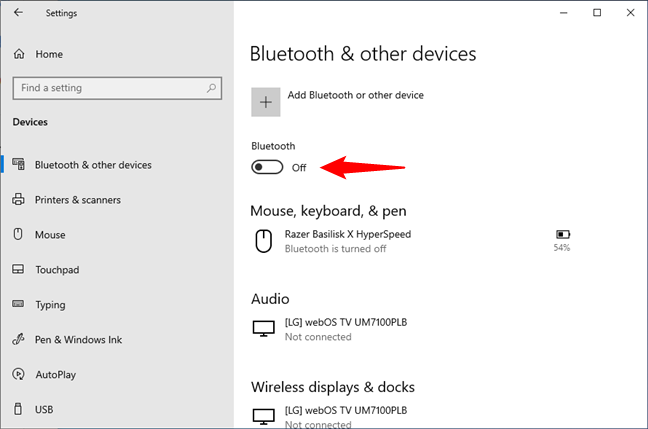
Activar Bluetooth en Windows 10
Cuando el interruptor está activado, Bluetooth está activo y puede conectar todo tipo de dispositivos y accesorios usando esta tecnología inalámbrica.

Bluetooth está activado en Windows 10
Puede volver a abrir la configuración de Bluetooth y desactivar Bluetooth cuando ya no lo necesite.
CONSEJO: si desea obtener información sobre cómo emparejar y conectar dispositivos Bluetooth a Windows 10, lea esta guía: Conecte un mouse o teclado Bluetooth y otros dispositivos a Windows.
2. Cómo activar Bluetooth en Windows 10 mediante acciones rápidas
En Windows 10, una forma más rápida de activar Bluetooth es acceder a las acciones rápidas desde el centro de acción. Ábralo con un clic o toque su botón en la esquina inferior derecha de la pantalla, o use el atajo de teclado de Windows + A. Luego, habilite Bluetooth presionando su botón desde las acciones rápidas.

Cómo habilitar Bluetooth desde las acciones rápidas de Windows 10
Después de habilitar Bluetooth, su botón se resalta, como en la captura de pantalla anterior. Puede hacer clic o tocar el botón Bluetooth nuevamente para deshabilitar Bluetooth. Cuando Bluetooth está activado, su botón de acciones rápidas también puede mostrar el dispositivo actualmente conectado a través de Bluetooth, en mi caso, un mouse para juegos Razer Basilisk X HyperSpeed. Si hay más dispositivos conectados, su número se muestra entre paréntesis.
CONSEJO: Si falta Bluetooth en las acciones rápidas de Windows 10 en el centro de acción, puede agregarlo manualmente. He aquí cómo hacerlo: Las acciones rápidas en Windows 10: acceda a ellas, utilícelas, personalícelas.
3. Cómo activar Bluetooth en Windows 10 usando solo el teclado
Qué sucede si necesitas activar Bluetooth usando solo tu teclado, como nuestro lector Stumped101, que pregunta lo siguiente: “Mi mouse [usa] Bluetooth. ¿Cómo lo enciendo en Windows 10 usando SOLO el teclado?:(“?
Puede acceder a la configuración de Bluetooth ilustrada en la primera sección de esta guía usando solo su teclado. Presione Windows + I en el teclado para abrir Configuración. Escriba”bluetooth”en”Buscar un configuración”, use las teclas de flecha para navegar a”Configuración de Bluetooth y otros dispositivos”y presione Entrar.
Abra la configuración de Bluetooth usando solo el teclado
En la configuración de”Bluetooth y otros dispositivos”, presione el Presione la tecla Tabulador una vez, y el interruptor de Bluetooth debería quedar resaltado. Presione la barra espaciadora en su teclado para habilitarlo (o deshabilitarlo).

Presiona la barra espaciadora para habilitar Bluetooth una vez que lo alcances
Esta es la forma segura de encender Bluetooth usando su teclado Si Bluetooth se muestra en las acciones rápidas, también puede use el método abreviado de teclado Windows + A para abrir el Centro de actividades. Presione Tab hasta que se resalte una de las acciones rápidas y luego use las teclas de flecha para llegar al botón Bluetooth. Presiona la barra espaciadora para habilitarla.
CONSEJO: si Cortana está habilitada, también puedes usarla para evitar el teclado. Para más detalles, lea la última sección de esta guía.
4. Cómo activar Bluetooth en Windows 10 desde la configuración del modo avión
Windows 10 también tiene un interruptor de Bluetooth en la página del modo avión desde la configuración. Use Windows + I para abrir Configuración y haga clic o toque”Red e Internet”.

Acceda a Red e Internet en la configuración de Windows 10
Seleccione Modo avión en la barra lateral izquierda. Luego, en el lado derecho de la ventana , en la sección Dispositivos inalámbricos, verá un interruptor de Bluetooth. Haga clic o tóquelo para activarlo.

Cómo habilitar Bluetooth en el modo Avión de Windows 10
Una vez que el interruptor está activado, puede comenzar conectar otros dispositivos a Windows 10 a través de Bluetooth. Púlselo de nuevo si desea desactivar Bluetooth.
NOTA: El interruptor de Bluetooth en la pestaña Modo avión funciona independientemente de si el modo Avión Sin embargo, activar el modo Avión desactiva Bluetooth de forma predeterminada en Windows 10. Para obtener más información más, lea Modo avión de Windows 10: 3 formas de activarlo o desactivarlo.
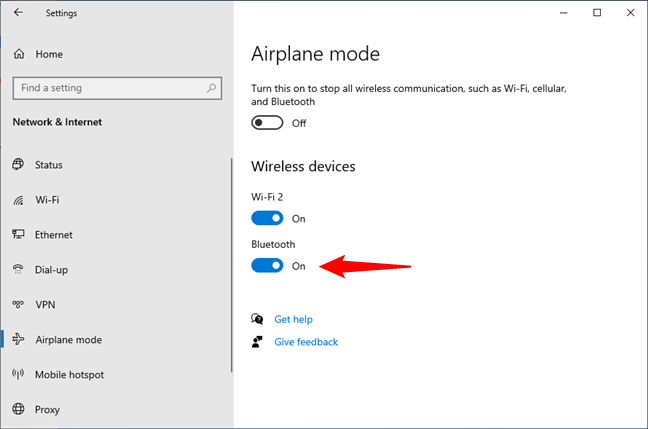
Bluetooth está activado en Windows 10
5. Cómo abrir la configuración de Bluetooth en Windows 10 usando Cortana
También puede pedirle a Cortana, el asistente virtual de Microsoft, que active Bluetooth. Desafortunadamente, ella no lo hará sin importar lo que le pidas. Intenté decir”activar Bluetooth”,”habilitar Bluetooth”,”iniciar Bluetooth”y”activar Bluetooth”, pero nada funcionó. Sin embargo, descubrí que todos estos comandos aún pueden ser útiles: independientemente de cuál use, Cortana abrió la configuración de Bluetooth.
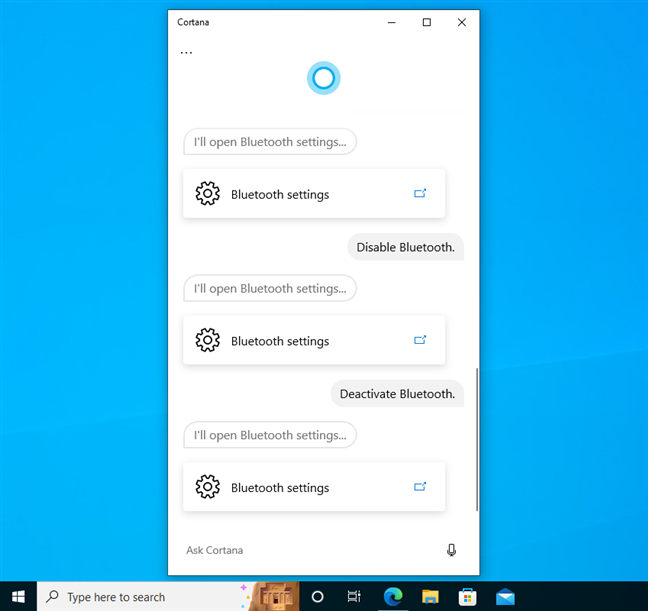
Pregúntale a Cortana sobre Bluetooth y abrirá la configuración de Bluetooth
¿Por qué es útil? Bueno, puede ser una forma rápida de acceder a la configuración de Bluetooth, donde todo lo que tiene que hacer es alternar el interruptor de Bluetooth para encenderlo o apagarlo.

Cortana abre la configuración de Bluetooth
BONIFICACIÓN: ¿Falta el Bluetooth de Windows 10 o no funciona?
La parte esencial de poder usar Bluetooth en su computadora o computadora portátil es tener un chip Bluetooth en él. Si su computadora o dispositivo con Windows 10 no tiene un chip Bluetooth incorporado, es por eso que falta la configuración de Bluetooth y por qué Bluetooth no funciona en su PC. En ese caso, ninguno de los pasos en este artículo están disponibles para usted a menos que agregue un adaptador Bluetooth como este.
Si está seguro de que tiene un chip Bluetooth en su computadora con Windows 10, le recomiendo que ejecute el solucionador de problemas de Bluetooth especializado de Windows 10 Comprobará si hay errores, contratiempos de configuración y servicios defectuosos que podrían impedir que Bluetooth funcione. Si desea probar el solucionador de problemas, escriba”solución de problemas de bluetooth”en el cuadro de búsqueda de la barra de tareas y luego haga clic o toque el resultado”Buscar y solucionar problemas con dispositivos Bluetooth”.

Buscar solución de problemas de Bluetooth en Windows 10
El solucionador de problemas es fácil de usar: simplemente presione Siguiente y observe si Bluetooth está disponible en su PC con Windows 10, si está encendido, etc.
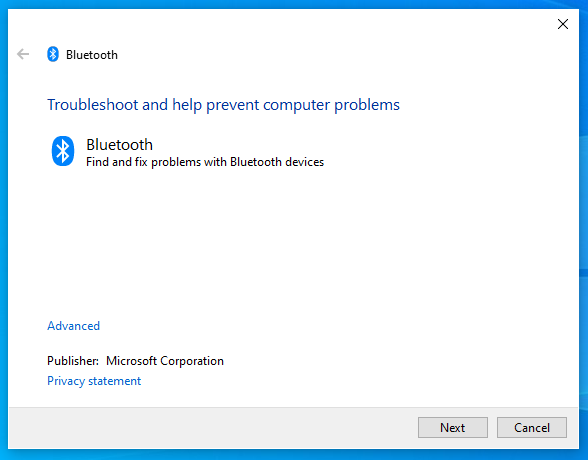
Bluetooth: encuentra y soluciona problemas con dispositivos Bluetooth
Con suerte, cuando finalice la solución de problemas, Bluetooth volverá a funcionar en su PC con Windows 10.
¿Con qué frecuencia enciende y apaga Bluetooth?
Saber cómo encender Bluetooth en Windows 10 puede facilitarle la vida al conectar otros dispositivos a su sistema. Como habrás notado en las capturas de pantalla de este artículo, uso un mouse Bluetooth, por lo que siempre tengo que mantener el Bluetooth activado. ¿Y usted? ¿Con qué frecuencia accede a la configuración de Bluetooth? ¿Qué dispositivos has conectado por Bluetooth? Házmelo saber en un comentario a continuación.


